Bagaimana Cara Menghapus Nama Tema dari Footer WordPress?
Diterbitkan: 2023-01-02Ingin tahu bagaimana cara menghapus nama tema dari footer WordPress? Jika demikian, Anda telah mendarat di halaman yang tepat, seperti dalam artikel ini, kita akan berbicara tentang berbagai metode untuk melakukannya.
Meskipun Anda menggunakan tema WordPress untuk membangun situs WordPress, biasanya disertai dengan footer hak cipta yang mencantumkan nama tema. Dan mungkin ada kalanya Anda ingin menggunakan footer Anda sendiri atau hanya menghapus nama temanya.
Demikian artikel ini membahas 3 metode berbeda untuk menghapus nama tema dari tema WordPress.
Mari kita mulai!
Apakah Sah untuk Menghapus Informasi Hak Cipta dari Footer WordPress?
Ya! Menghapus footer hak cipta dari tema WordPress adalah legal. Karena WordPress adalah platform sumber terbuka yang dilisensikan di bawah Lisensi GNU-GPL, WordPress bebas digunakan, dimodifikasi, didistribusikan, dan didistribusikan ulang.
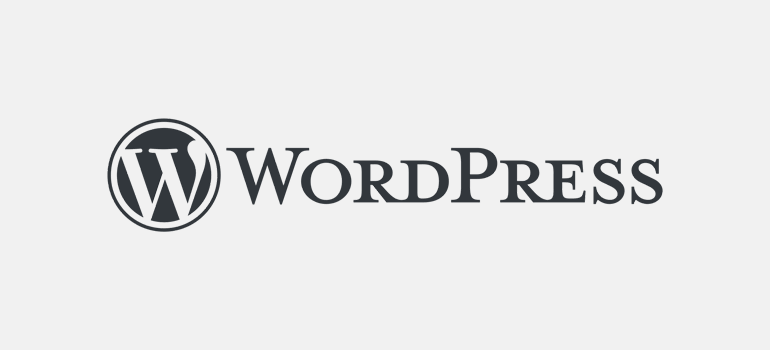
Itu berarti Anda dapat membuat perubahan apa pun di header, footer, atau halaman apa pun di situs WordPress Anda. WordPress tidak menganggap itu melanggar hukum atau ilegal. Karenanya, Anda dapat memodifikasi tema dan template WordPress secara legal.
Namun, Anda harus mencadangkan situs WordPress Anda menggunakan plugin cadangan sebelum melakukan perubahan apa pun. Itu membuatnya mudah untuk memulihkan situs Anda bahkan jika Anda membuat kesalahan saat menghapus nama tema dari footer.
Nama tema muncul di footer situs web bersama dengan informasi hak cipta lainnya. Ini memberi ide kepada audiens tentang tema yang telah Anda gunakan untuk membuat situs.
Jika Anda menggunakan tema WordPress default seperti Dua Puluh Dua Puluh Tiga, Anda mungkin menemukan hak cipta mengatakan, “Proudly Powered by WordPress”. Sedangkan untuk tema lainnya, Anda mungkin melihat nama tema atau perusahaan pembuat tema tersebut. Dan legal untuk menghapus Proudly Powered by WordPress dan nama temanya.
Sebelum kita membahas cara menghapus nama tema dari footer WordPress, mari kita bahas secara singkat mengapa perlu menghapusnya.
Mengapa Perlu Menghapus Footer Hak Cipta dari Tema WordPress?
Karena WordPress menawarkan banyak tema untuk Anda gunakan di situs web Anda, tidak ada salahnya menggunakannya. Tapi itu juga tidak wajib memamerkan tema yang Anda gunakan untuk membangun situs web WordPress Anda. Sebagai penghargaan, Anda mungkin tidak menghapusnya, tetapi ada banyak keuntungan menghapus nama tema.
Mari kita lihat beberapa di antaranya:
- Untuk Menciptakan kehadiran merek Anda: Saat online dengan bisnis Anda, satu-satunya fokus harus mempromosikan merek Anda daripada penyedia tema. Jadi, hapus nama tema untuk membantu pengunjung mengenal bisnis Anda dan bukan merek lain.
- Untuk Personalisasi: Menghapus footer hak cipta dari tema WordPress memungkinkan Anda membuat tampilan yang disesuaikan. Jadi, audiens Anda mengenali merek Anda alih-alih perusahaan tema.
- Untuk mempertahankan profesionalisme: Situs Anda terlihat lebih profesional jika Anda menambahkan tautan khusus di footer tanpa nama tema.
- Demi keamanan: Menghapus nama tema dari footer mengurangi kemungkinan peretas masuk ke situs Anda karena mereka tidak akan tahu bahwa situs Anda dibuat di WordPress.
Dengan itu, mari kita lihat cara menghapus nama tema dari footer WordPress.
Bagaimana Cara Menghapus Nama Tema dari Footer WordPress?
Banyak dari Anda mungkin tidak menyadari fakta bahwa Anda dapat menghapus nama tema dari footer WordPress. Meskipun beberapa mungkin sudah mencoba menghapus nama tema dari footer situs web, tetapi tidak dapat melakukannya.
Nah, ada tiga metode berbeda untuk melakukannya dengan mudah. Mari kita lihat metode-metode itu:
Metode 1: Hapus Nama Tema dari Footer WordPress Melalui Kustomisasi
Metode pertama untuk menghapus nama tema dari footer WordPress adalah dengan menggunakan alat Kustomisasi. Alat ini tersedia di dasbor WordPress Anda. Kami juga akan menunjukkan kepada Anda proses langkah demi langkah untuk menggunakan alat ini.
Untuk mendemonstrasikan metode ini, kami akan menggunakan tema Zakra.
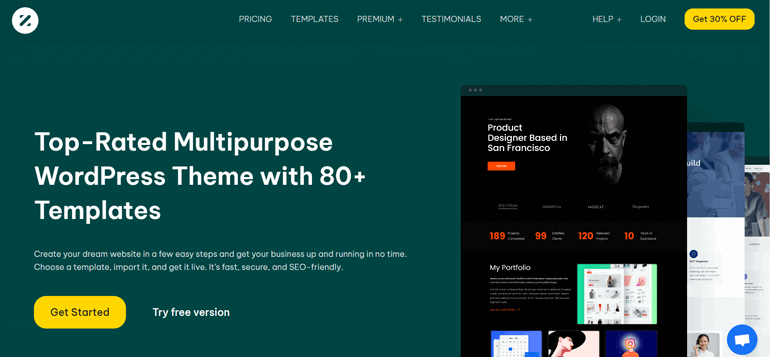
Zakra adalah tema multiguna yang cocok untuk semua jenis situs WordPress, termasuk blog. Ini menawarkan lebih dari 80 template yang dapat Anda gunakan secara instan untuk membuat situs WordPress.
Jadi, mari kita lihat cara menghapus nama tema dari footer WordPress menggunakan tema Zakra.
Untuk menghapus nama tema, Anda harus menginstal dan mengaktifkan tema terlebih dahulu. Jika Anda sudah melakukannya, itu bagus. Jika tidak, Anda dapat mengikuti tutorial kami tentang menginstal dan mengaktifkan tema Zakra.
Langkah selanjutnya adalah mengimpor demo pilihan Anda dari tema. Zakra memiliki beberapa kategori demo seperti bisnis, blog, eCommerce, LMS, dan sebagainya.
Anda dapat mengimpor demo gratis atau membeli yang premium dan menginstalnya di situs WordPress Anda. Untuk itu, Anda akan mendapatkan notifikasi yang mengatakan Memulai dengan Zakra setelah Anda menginstal tema.
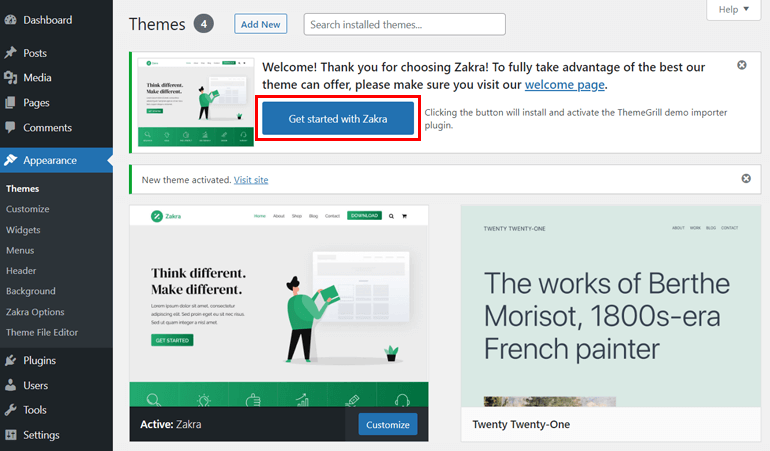
Klik di atasnya, dan itu akan secara otomatis menginstal plugin importir demo ThemeGrill.
Omong-omong, Anda juga dapat menginstal plugin melalui tab Plugins .
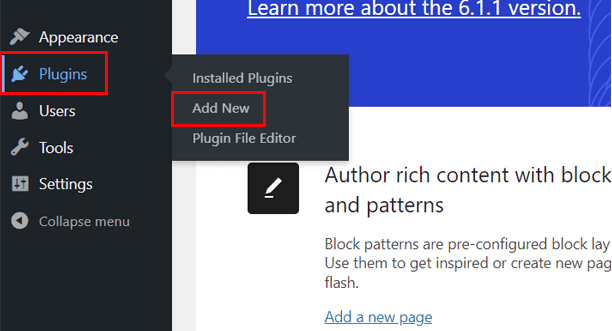
Sekarang Anda akan melihat antarmuka dengan semua demo yang tersedia dari tema Zakra. Pilih salah satu demo yang cocok untuk Anda.
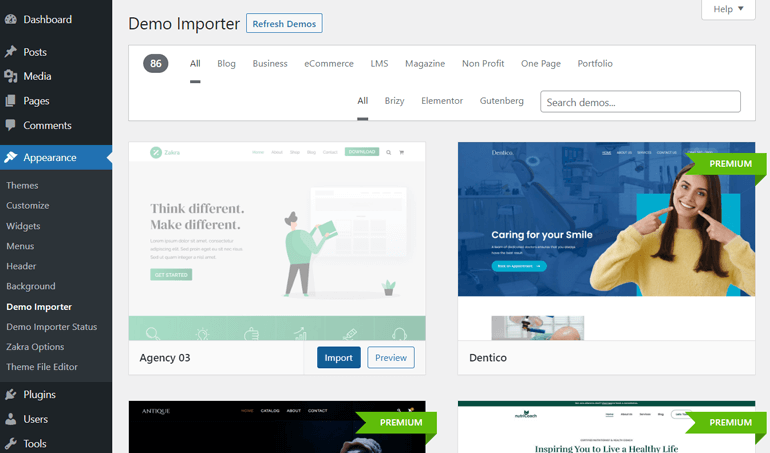
Untuk tutorial ini, kami menggunakan Agensi 03 demo. Setelah Anda memilih demo pilihan Anda, arahkan kursor ke sana. Ini menunjukkan kepada Anda dua tombol: Import dan Preview .
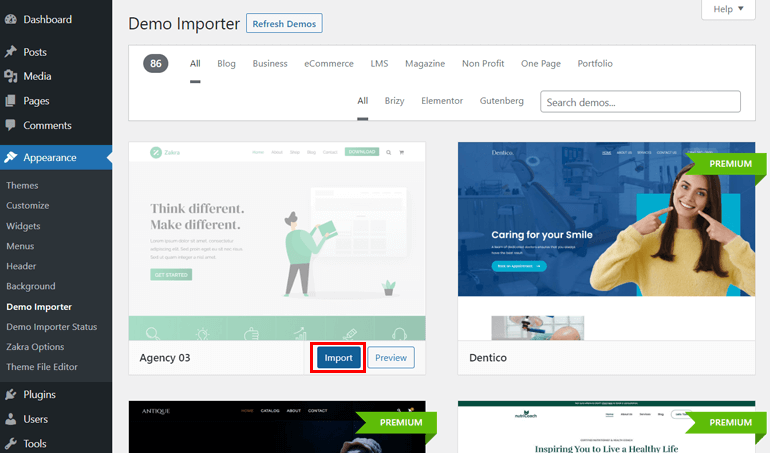
Jadi, klik tombol Impor dan lanjutkan.
Kotak dialog baru muncul saat Anda mengklik tombol Impor. Baca dengan cermat dan tekan tombol Konfirmasi jika semuanya tampak baik-baik saja.
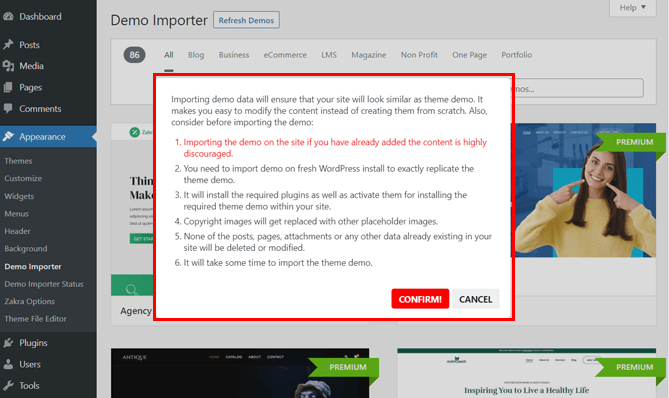
Setelah Anda mengimpor demo, Anda dapat mengunjungi situs WordPress Anda dengan mengklik tombol Pratinjau Langsung .
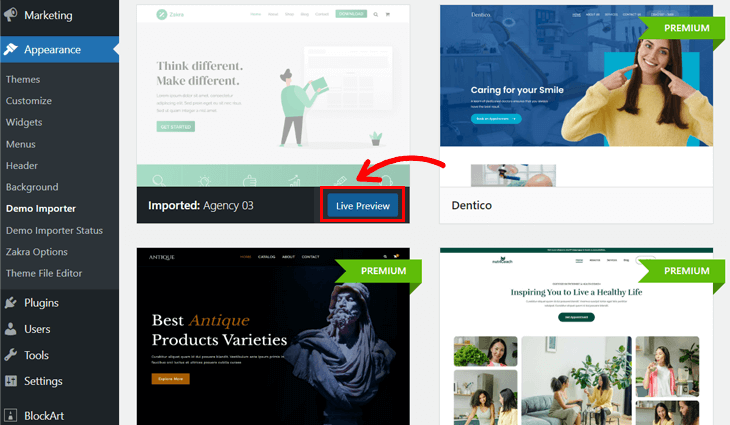
Saat Anda menggulir ke bawah ke footer, Anda akan melihat nama tema bertuliskan “Didukung oleh Zakra dan BlockArt” .
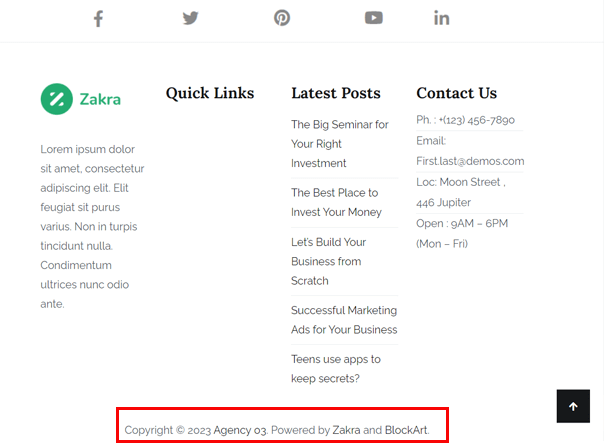
Itulah tepatnya yang akan kami hapus.
Untuk menghapus nama tema dari footer WordPress, kunjungi dasbor WordPress Anda. Selanjutnya, arahkan ke Appearance >> Customize .
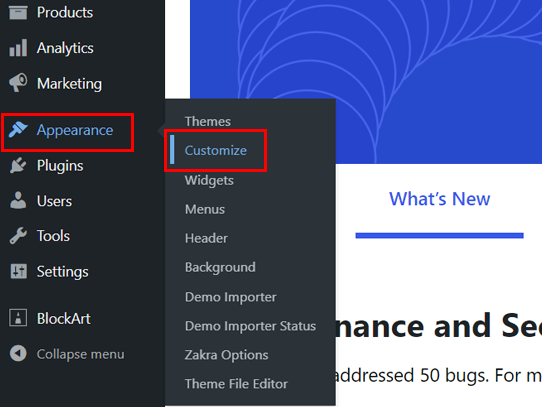
Karena kita menyesuaikan footer, klik Footer lalu Footer Bottom Bar .
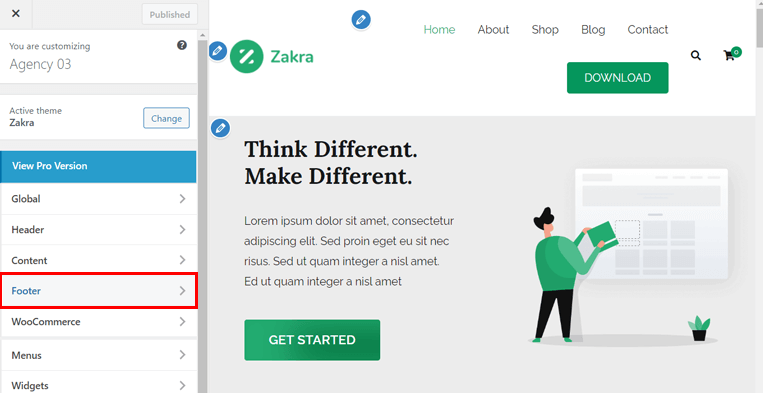
Di sini, Anda akan melihat Text/HTML for Left Content .
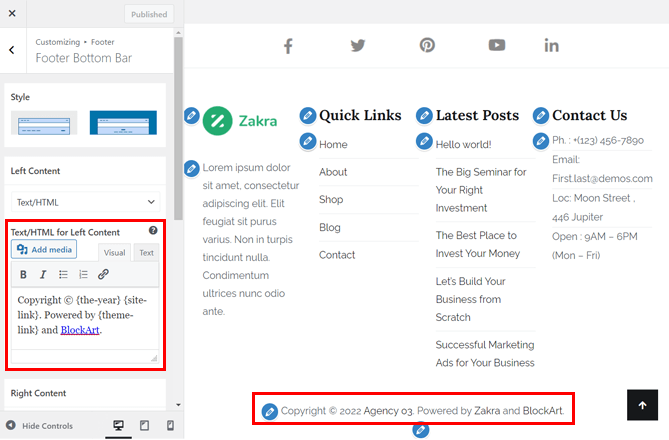
Di bawah kotak teksnya, hapus nama tema, dan Anda dapat melihat perubahan langsung pada antarmuka di sebelah kanan.
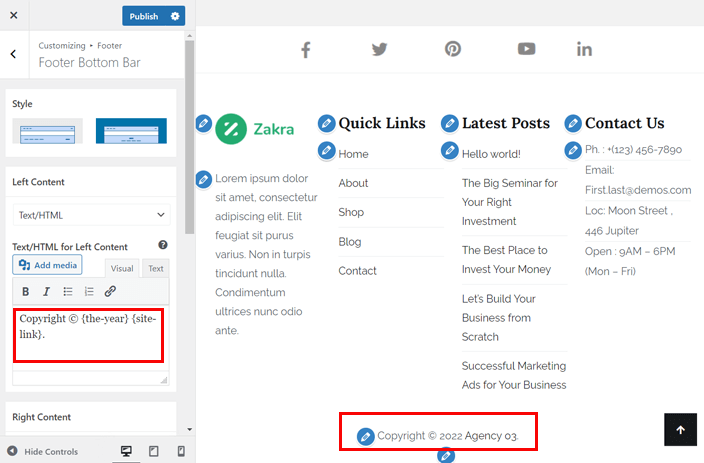
Setelah Anda menghapus nama tema, tekan tombol Terbitkan di bagian atas.
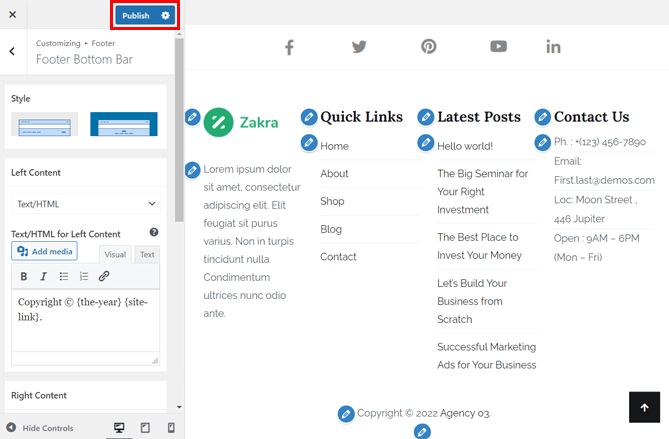
Dengan demikian, Anda telah berhasil menghapus nama tema dari situs WordPress Anda. Anda sekarang dapat memeriksa dengan mengunjungi situs WordPress Anda. Anda tidak akan melihat nama tema.
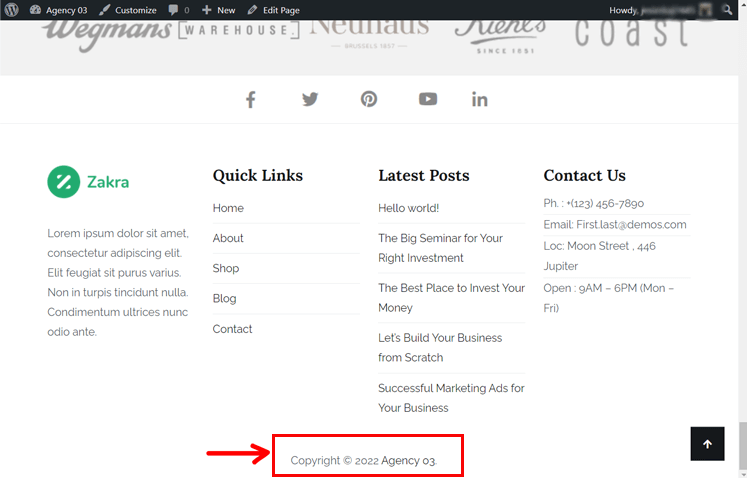
Selain menghapus nama tema, Anda juga dapat mengedit atau menghapus nama situs dan menambahkan nama kustom Anda. Pada saat yang sama, Anda juga dapat menghapus judul halaman dan menyesuaikan tajuk, menu, widget, dll.

Metode 2: Hapus Nama Tema dari Footer WordPress Menggunakan Tema Blok
Cara selanjutnya untuk menghapus nama tema dari footer situs WordPress Anda adalah menggunakan tema blok.
Tema blok, juga dikenal sebagai Full Site Editing (FSE), terdiri dari template yang seluruhnya terbuat dari blok. Mereka diperkenalkan bersama dengan WordPress versi 5.9 dengan satu-satunya tujuan membuat tema dapat disesuaikan sepenuhnya
Di sini, untuk menunjukkan cara menghapus nama tema dari footer WordPress menggunakan tema blok, kami menggunakan tema eStory. eStory adalah tema blok oleh ThemeGrill, paling cocok untuk situs blog. Ini sepenuhnya dapat disesuaikan dan fleksibel.
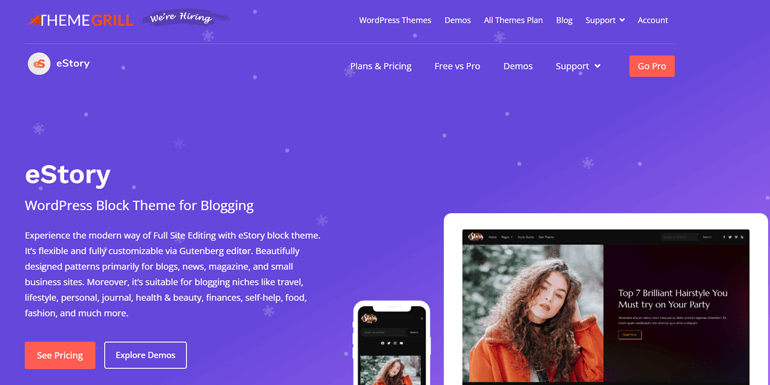
eStory juga memiliki tiga situs pemula yang sesuai dengan blog, berita, majalah, dan situs bisnis kecil. Selain itu, ini 100% siap untuk Gutenberg dan memiliki lebih dari 25 pola blok.
Jika Anda belum memasang tema apa pun di situs WordPress Anda, Anda cukup memasang tema eStory. Jika sudah, itu bahkan hebat!
Untuk menginstal tema eStory dan mengimpor demonya, Anda dapat mengikuti prosedur yang sama seperti yang disebutkan di atas untuk tema Zakra.
Setelah Anda selesai mengimpor demo, kunjungi dashboard WordPress Anda dan arahkan ke Appearance >> Editor .
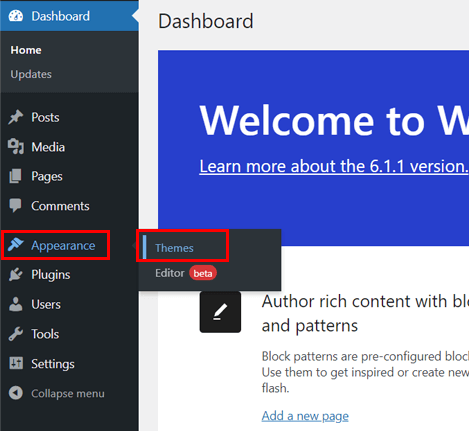
Sekarang, Anda akan melihat antarmuka baru, yaitu editor. Dari sini, gulir ke bawah hingga Anda mendapatkan info Hak Cipta dengan nama tema.
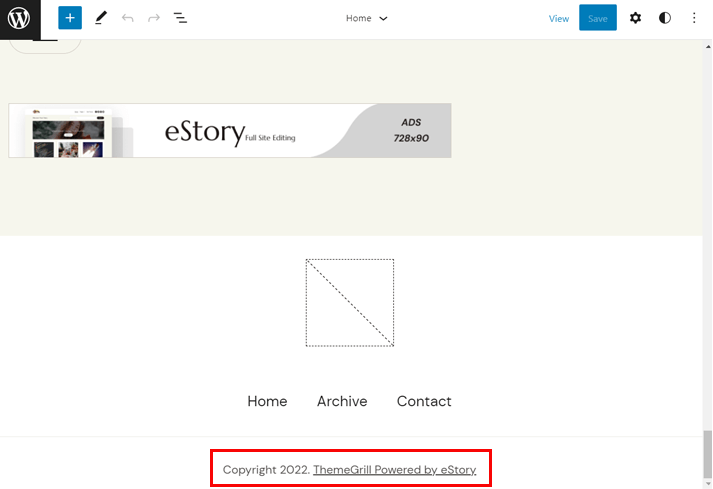
Cukup arahkan kursor ke footer dan klik di atasnya. Anda sekarang dapat mengedit footer langsung dari editor.
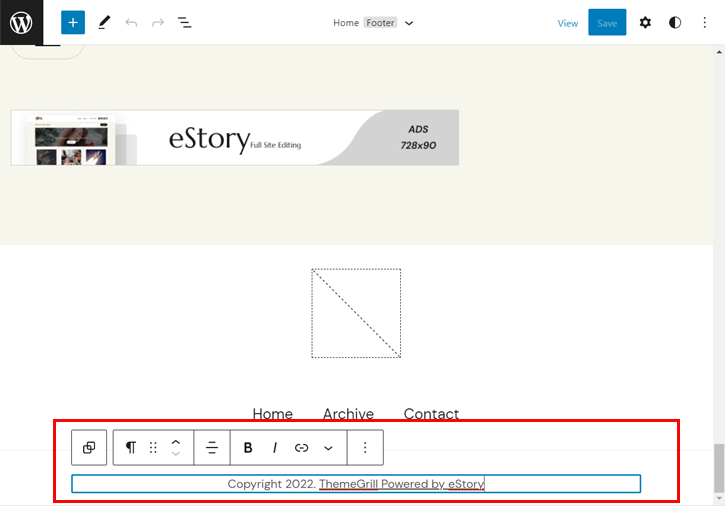
Anda dapat menghapus footer sepenuhnya atau menghapus nama tema. Itu semua pilihanmu. Setelah Anda selesai mengedit, tekan tombol Simpan di bagian atas halaman.
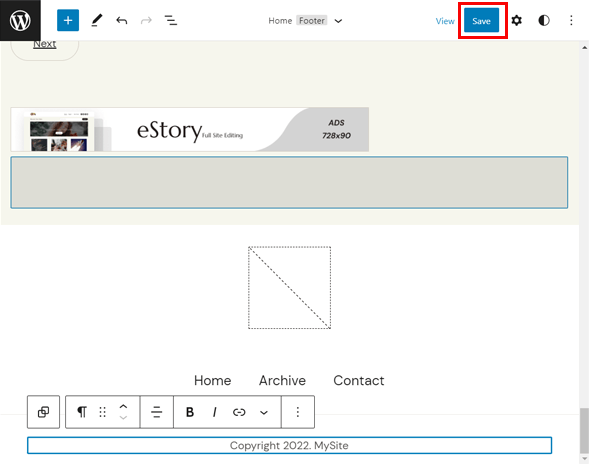
Ini kemudian menampilkan dialog yang menanyakan apakah Anda yakin tentang perubahan yang dilakukan. Tekan tombol Simpan lagi jika Anda terbiasa dengan perubahannya. Jika tidak, Anda juga dapat membatalkan perubahan.
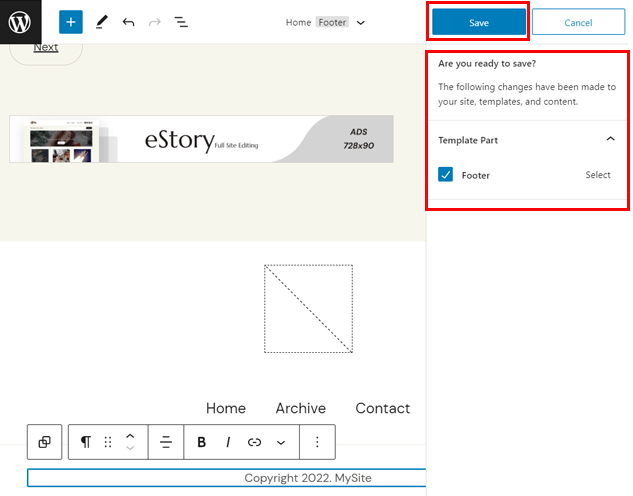
Sekarang Anda dapat kembali ke dasbor dan mengunjungi situs Anda. Itu tidak akan lagi menampilkan nama tema di situs web Anda.
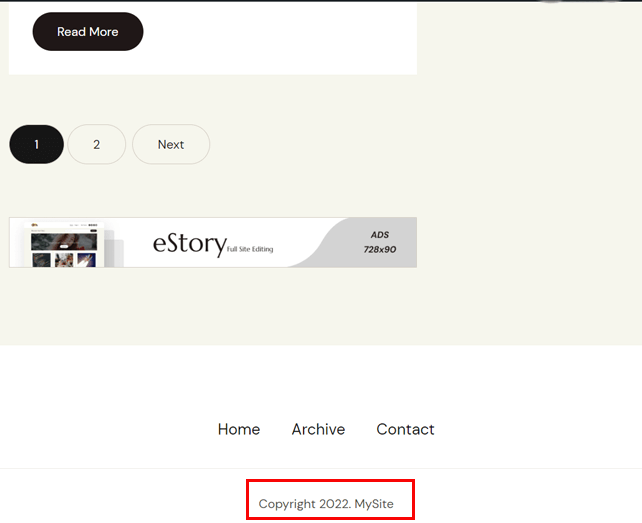
Jadi, jika Anda telah memasang tema blok di situs web Anda, Anda dapat dengan mudah menghapus nama tema tersebut menggunakan editor blok. Ini sangat cepat dan mudah.
Metode 3: Hapus Nama Tema dari Footer WordPress Menggunakan Plugin WordPress
WordPress menawarkan sejumlah besar plugin untuk menambah fungsionalitas tambahan ke situs WordPress Anda. Dan untuk menghapus nama tema dari footer WordPress juga, Anda bisa menggunakan plugin juga.
Mari kita lihat caranya!
Menggunakan Hapus Kredit Footer
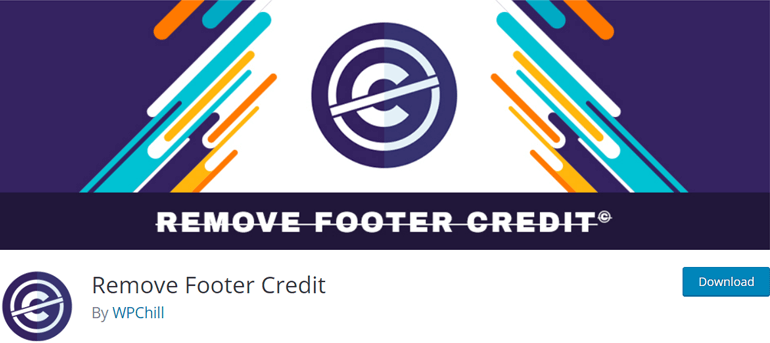
Hapus Kredit Footer adalah plugin paling populer untuk menghapus nama tema dari footer WordPress. Ini benar-benar gratis dan mudah digunakan.
Selain itu, ia menawarkan opsi minimal untuk menjaga proses lebih sederhana dan mudah. Pada saat yang sama, Anda juga tidak perlu mengubah kode backend situs web Anda. Anda dapat memeriksa kode footer dan menghapus atau mengganti nama tema melalui kotak teks.
Berikut tutorial menghapus kredit footer menggunakan plugin Remove Footer Credit . Dan dalam metode ini, kami menggunakan tema ColorMag dan demo Main-nya.
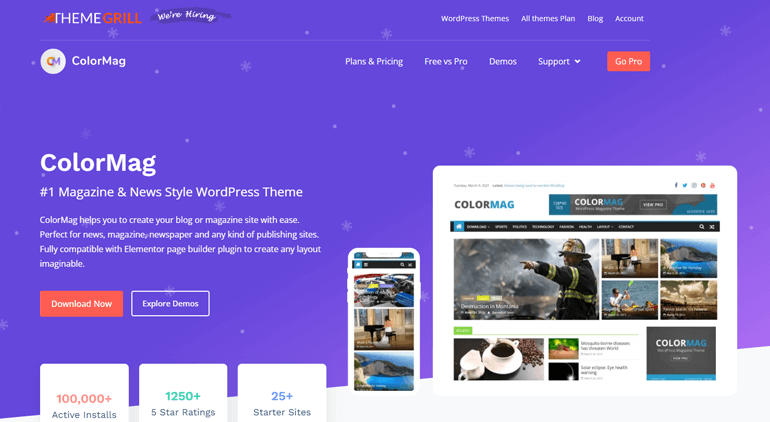
Di bawah ini adalah tangkapan layar yang menunjukkan bagaimana footer muncul dengan nama tema di situs demo ColorMag.
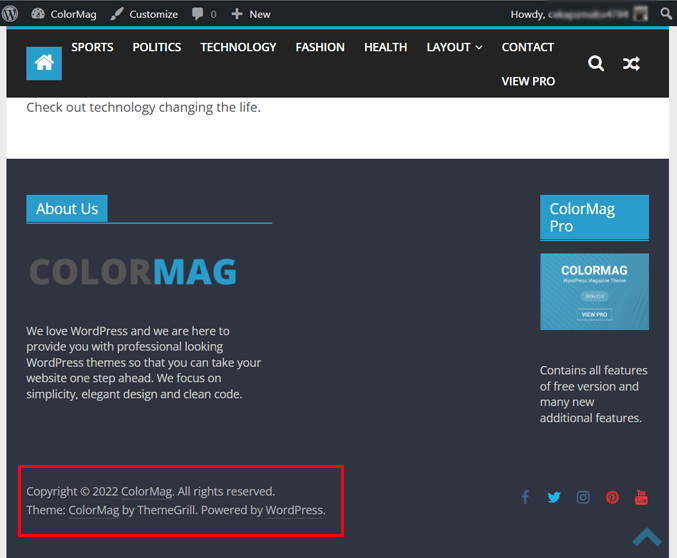
Untuk menghapusnya, kunjungi dashboard WordPress Anda dan arahkan ke Plugins >> Add New .
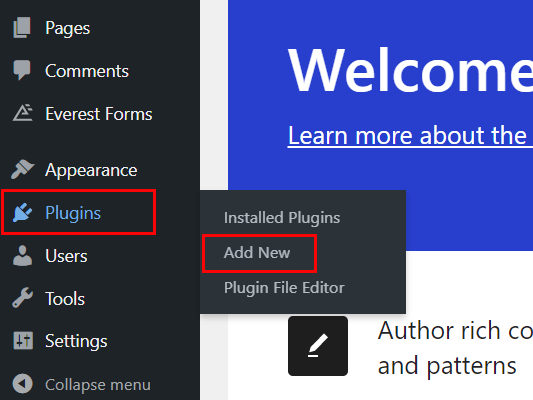
Antarmuka baru muncul di layar Anda, menampilkan plugin unggulan. Di sisi kiri, Anda akan melihat bilah pencarian; cari Kredit Hapus Footer dari sini.
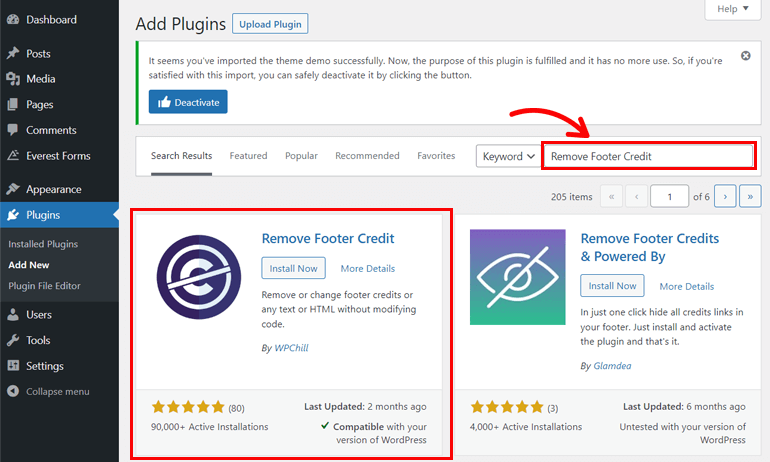
Segera, hasil pencarian menunjukkan kepada Anda plugin tersebut. Jadi, tekan tombol Install Now dan kemudian tombol Activate .
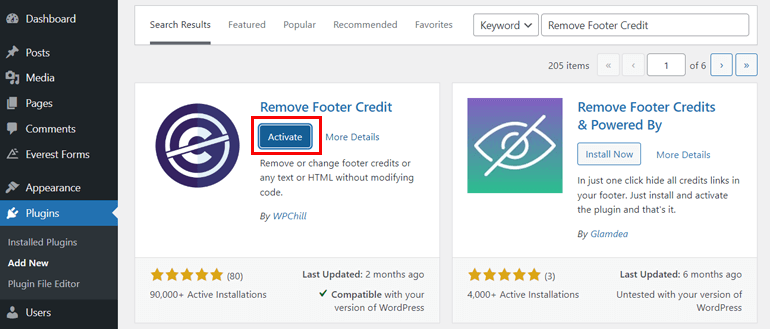
Dengan demikian, halaman plugin di layar Anda menampilkan semua plugin yang terpasang di situs WordPress Anda.
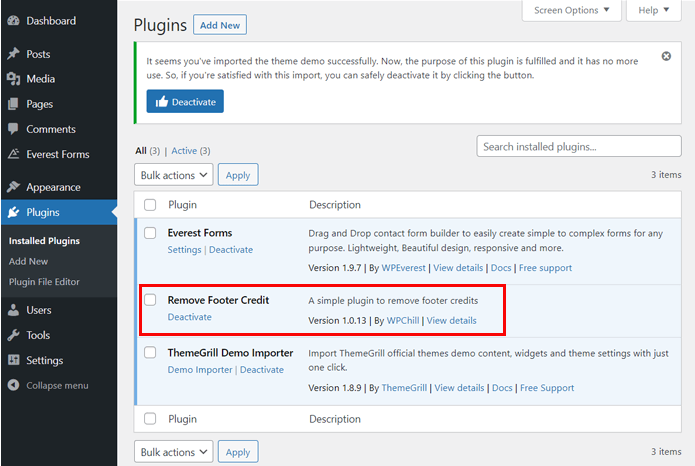
Selanjutnya, dari dasbor situs Anda, buka Tools >> Remove Footer Credit .
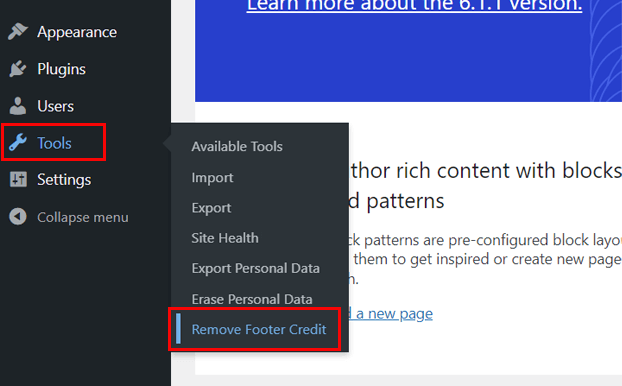
Halaman baru muncul di layar Anda yang mungkin terlihat seperti di bawah ini:
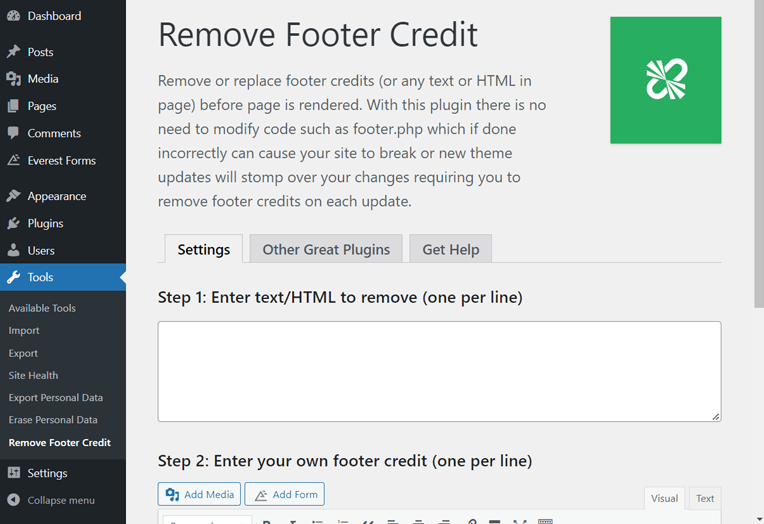
Sekarang, buka situs web Anda di tab baru dan periksa elemen footernya. Untuk itu, Anda hanya perlu mengklik kanan padanya dan memilih Inspect . Karena metode pemeriksaan elemen berbeda dengan browser, di sini kami menggunakan Google Chrome .
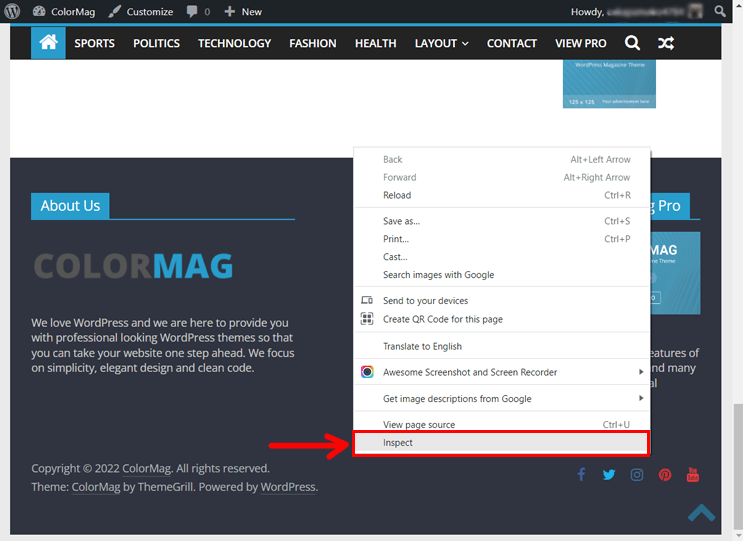
Di sisi kiri, Anda akan melihat kode situs web Anda. Sekarang salin cuplikan kode yang menyorot nama tema. Cukup klik kanan kode elemen yang ingin Anda hapus dan pilih Copy >> Copy element .
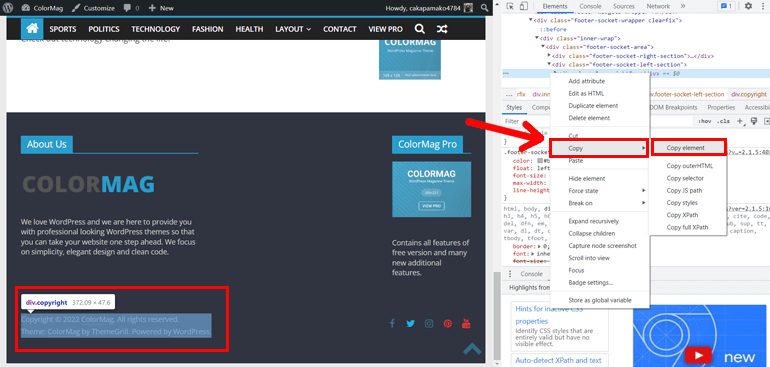
Selanjutnya, buka tab tempat Anda membuka Hapus Kredit Footer dan tempel kode di kotak teks di bawah Langkah 1 . Ingatlah bahwa Anda harus memasukkan teks atau kode HTML untuk menghapus elemen footer satu per baris.
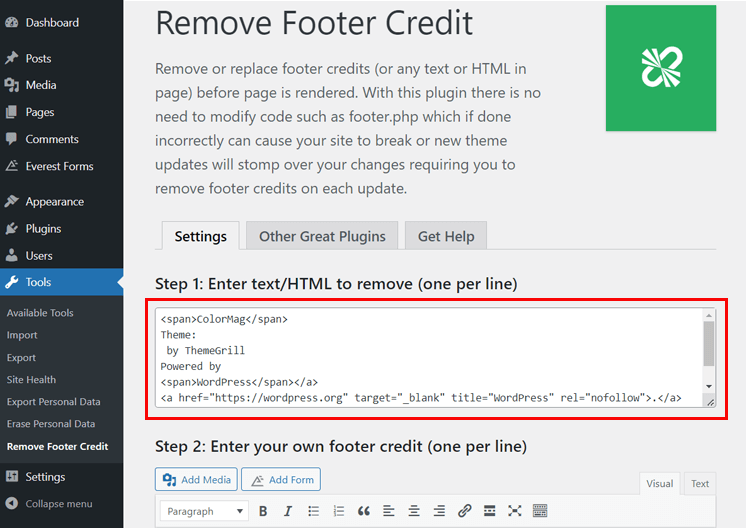
Jadi, salin teks atau cuplikan kode untuk setiap elemen dengan memeriksa dan menempelkannya di bawah kotak teks Langkah 1 .
Sekarang di kotak teks di bawah Langkah 2 , Anda dapat memasukkan kredit footer kustom Anda. Setelah menghapus nama tema dan menambahkan kredit khusus Anda, tekan tombol Simpan .
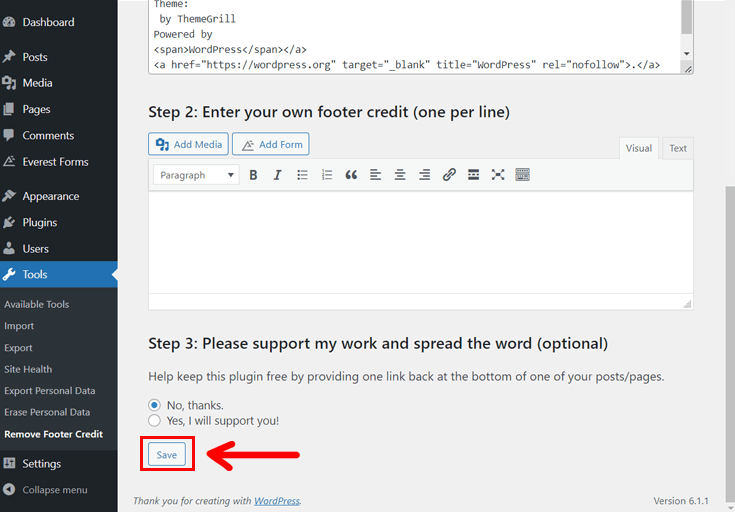
Untuk mengecek apakah Anda sudah berhasil menghapus nama tema dari footer WordPress atau belum, Anda bisa mengunjungi situs WordPress Anda.
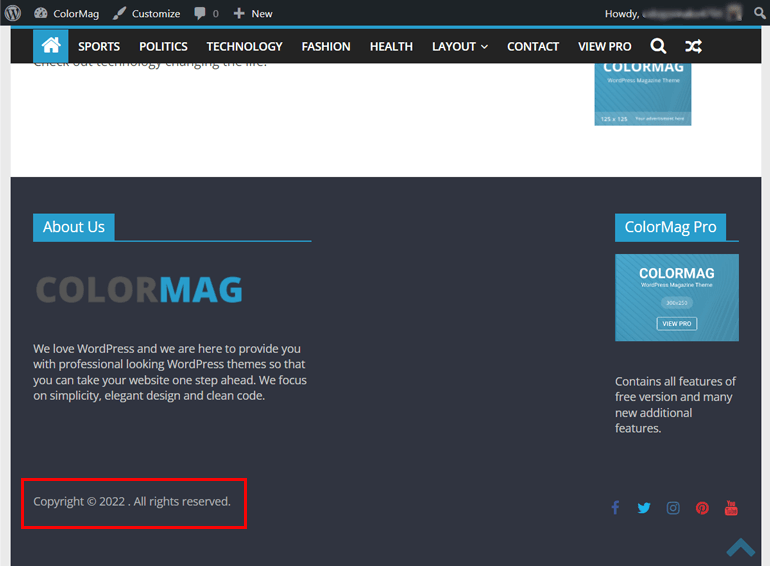
Sekarang bandingkan gambar sebelum dan sesudah dari metode ini. Anda akan melihat masing-masing ada dan tidak adanya nama tema dari footer.
Itu dia.
Membungkusnya!
Nah, itu saja dari kami tentang cara menghapus nama tema dari footer WordPress. Kami harap artikel kami membantu Anda menghapus footer hak cipta dari tema WordPress.
Namun perlu diingat bahwa kami menggunakan tema Zakra, eStory, dan ColorMag agar prosesnya lebih fleksibel dan mudah. Ini mungkin bukan proses yang sama saat menggunakan tema lain.
Tema yang berbeda memiliki opsi penyesuaian yang berbeda, dan Anda harus mengingatnya. Namun, untuk tema blok, prosesnya mungkin hanya sedikit berbeda.
Dengan demikian, Anda dapat menggunakan salah satu metode di atas untuk menghapus nama tema dari footer WordPress.
Mengapa tidak mengunjungi halaman blog kami jika Anda masih punya waktu? Kami memiliki panduan menghapus judul halaman di WordPress, mengubah warna tautan, dan banyak lagi.
Juga, ikuti kami di Twitter dan Facebook untuk mendapatkan pemberitahuan atau pembaruan tentang artikel dan produk baru kami.
Anda juga dapat berlangganan Saluran YouTube kami untuk tutorial video.
